win7怎么用cmd命令进入d盘 win7如何通过cmd进入d盘
更新时间:2023-10-20 17:05:17作者:run
在使用win7操作系统时,有时候我们可能需要通过命令提示符cmd来进入D盘,这种情况可能发生在我们无法通过鼠标点击来访问D盘时,或者是为了快速执行一些操作而选择使用命令行界面。那么win7怎么用cmd命令进入d盘呢?让我们一起来了解一下win7如何通过cmd进入d盘。
操作方法:
1、首先需要先进入cmd,点击电脑左下角的开始按钮,点击运行按钮,就会出现运行输入窗口,输入cmd就会进入。
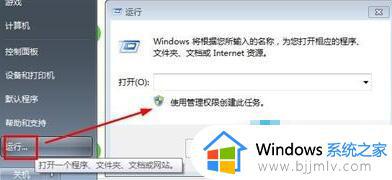
2、如果开始按钮中没有运行按钮,那么可以通过右键查看开始属性,在开始菜单自定义中勾选运行,确定后就会出现了。
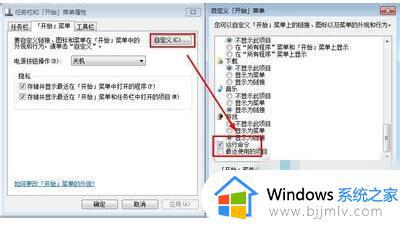
3、然后再cmd运行窗口中输入d:就是进入D盘根目录了。这时候只会提示你进入d盘了,而不会告诉你d盘都有哪些文件。
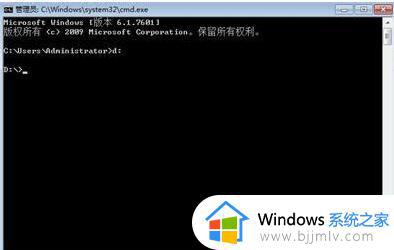
4、这时候在cmd中输入dir,就可以看到d盘下的各个文件名称了。

以上就是关于win7如何通过cmd进入d盘的完整内容,如果您遇到这种情况,可以按照以上方法解决,希望对大家有所帮助。
win7怎么用cmd命令进入d盘 win7如何通过cmd进入d盘相关教程
- win7激活cmd输入如何操作 win7电脑怎么使用cmd激活
- win7怎么管理员运行cmd命令 win7管理员怎么运行cmd
- win7如何进入u盘启动界面 win7怎么进入u盘启动模式
- win7怎么把d盘合并到c盘 win7电脑如何将c盘和d盘进行合并
- win7如何将电脑存储c盘改到d盘 win7怎么把默认c盘改d盘
- win7系统怎么进入u盘启动 win7进入u盘启动教程
- win7怎么把users放到d盘 win7将用户文件夹移动到d盘的步骤
- win7进入系统后鼠标键盘不能用怎么办 win7电脑进入系统鼠标键盘失灵如何解决
- win7怎么把d盘合并到c盘 win7怎么合并c盘和d盘
- win7电脑怎么默认安装到d盘 win7如何把默认路径安装到d盘
- win7系统如何设置开机问候语 win7电脑怎么设置开机问候语
- windows 7怎么升级为windows 11 win7如何升级到windows11系统
- 惠普电脑win10改win7 bios设置方法 hp电脑win10改win7怎么设置bios
- 惠普打印机win7驱动安装教程 win7惠普打印机驱动怎么安装
- 华为手机投屏到电脑win7的方法 华为手机怎么投屏到win7系统电脑上
- win7如何设置每天定时关机 win7设置每天定时关机命令方法
win7系统教程推荐
- 1 windows 7怎么升级为windows 11 win7如何升级到windows11系统
- 2 华为手机投屏到电脑win7的方法 华为手机怎么投屏到win7系统电脑上
- 3 win7如何更改文件类型 win7怎样更改文件类型
- 4 红色警戒win7黑屏怎么解决 win7红警进去黑屏的解决办法
- 5 win7如何查看剪贴板全部记录 win7怎么看剪贴板历史记录
- 6 win7开机蓝屏0x0000005a怎么办 win7蓝屏0x000000a5的解决方法
- 7 win7 msvcr110.dll丢失的解决方法 win7 msvcr110.dll丢失怎样修复
- 8 0x000003e3解决共享打印机win7的步骤 win7打印机共享错误0x000003e如何解决
- 9 win7没网如何安装网卡驱动 win7没有网络怎么安装网卡驱动
- 10 电脑怎么设置自动保存文件win7 win7电脑设置自动保存文档的方法
win7系统推荐
- 1 雨林木风ghost win7 64位优化稳定版下载v2024.07
- 2 惠普笔记本ghost win7 64位最新纯净版下载v2024.07
- 3 深度技术ghost win7 32位稳定精简版下载v2024.07
- 4 深度技术ghost win7 64位装机纯净版下载v2024.07
- 5 电脑公司ghost win7 64位中文专业版下载v2024.07
- 6 大地系统ghost win7 32位全新快速安装版下载v2024.07
- 7 电脑公司ghost win7 64位全新旗舰版下载v2024.07
- 8 雨林木风ghost win7 64位官网专业版下载v2024.06
- 9 深度技术ghost win7 32位万能纯净版下载v2024.06
- 10 联想笔记本ghost win7 32位永久免激活版下载v2024.06